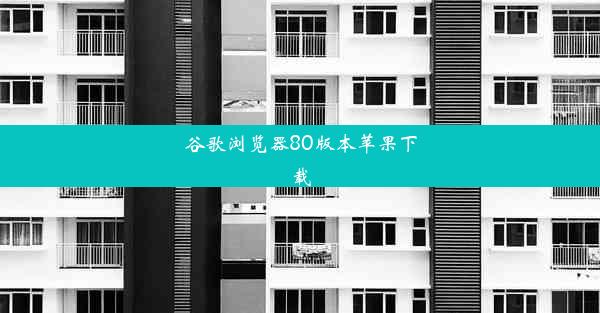苹果chrome浏览器无法上网怎么解决

苹果Chrome浏览器无法上网?5分钟解决攻略,让你的网络畅通无阻!
在这个信息爆炸的时代,网络已经成为我们生活中不可或缺的一部分。当苹果Chrome浏览器突然无法上网时,无疑会给我们的生活带来极大的不便。别担心,今天就来教大家5分钟内解决苹果Chrome浏览器无法上网的问题,让你的网络畅通无阻!
一、检查网络连接
我们要确认网络连接是否正常。以下是一些简单的检查步骤:
1. 检查Wi-Fi信号:确保你的设备已经连接到Wi-Fi网络,并且信号强度良好。
2. 重启路由器:有时候,路由器可能会出现故障,重启路由器可以解决这一问题。
3. 检查网络设置:进入系统偏好设置中的网络选项,确认网络设置是否正确。
二、清理浏览器缓存
浏览器缓存可能会积累大量无效数据,导致无法正常上网。以下是如何清理Chrome浏览器缓存:
1. 打开Chrome浏览器:点击右上角的三个点,选择设置。
2. 找到隐私和安全:在左侧菜单中找到隐私和安全选项。
3. 清除浏览数据:点击清除浏览数据,勾选所有选项,然后点击清除数据。
三、更新浏览器版本
过时的浏览器版本可能存在兼容性问题,导致无法上网。以下是如何更新Chrome浏览器:
1. 打开Chrome浏览器:点击右上角的三个点,选择帮助。
2. 检查更新:选择关于Google Chrome,系统会自动检查并更新浏览器。
四、重置浏览器设置
如果以上方法都无法解决问题,可以尝试重置Chrome浏览器的设置:
1. 打开Chrome浏览器:点击右上角的三个点,选择设置。
2. 找到高级:在页面底部点击显示高级设置。
3. 重置设置:在重置和清理部分,点击重置浏览器设置。
五、检查系统问题
有时候,苹果系统的故障也可能导致Chrome浏览器无法上网。以下是一些检查系统问题的方法:
1. 重启Mac:有时候,简单的重启可以解决系统级的问题。
2. 检查系统更新:确保你的Mac系统已经更新到最新版本。
3. 运行系统诊断:在系统偏好设置中找到实用工具,运行系统诊断检查系统问题。
六、寻求专业帮助
如果以上方法都无法解决问题,建议寻求专业技术人员帮助。他们可以为你提供更专业的解决方案,确保你的网络畅通无阻。
通过以上方法,相信你已经能够解决苹果Chrome浏览器无法上网的问题。希望这篇文章能帮助你,让你的网络生活更加顺畅!